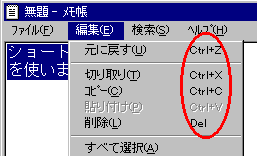|
操作
|
キー名称
|
機能内容
|
| スタート起動 |
Windowsキー |
104又は109と言われるキーボードタイプに付いています。このキーのない方は、[Ctrl]+[Esc]で対応してます。 |
| ヘルプの表示 |
F1 |
起動しているソフトごとにヘルプが出ます。+[F1]で、Windowsのヘルプダイアログを出すこともできます。 |
| 検索ダイアログ表示 |
F3 |
ファイルを素早く探せます。 |
| 最新の情報に更新 |
F5 |
Netscape Navigatorの再読込は[Ctrl]+[R]なので注意。 |
| ◆Ctrlキーを使用するもの |
| カット(切り取り) |
Ctrl+X |
カットしたい部分を選択してから使います。 |
| コピー(Copy) |
Ctrl+C |
コピーしたい部分を選択してから使います。 |
| ペースト(貼付け) |
Ctrl+V |
ペーストしたい場所を選択、あるいはカーソルを置いてから使います。カット又はコピーした後でする操作。 |
| 全て選択(ALL) |
Ctrl+A |
その範囲にある文字などを全て選択。ドラッグする手間が省けます。 |
| 保存(Save) |
Ctrl+S |
パソコンがいつフリーズ(固まって動かなくなる)してもいいように、コマメに保存する癖を付けておきましょう。 |
| ファイルを開く(Open) |
Ctrl+O |
ファイルを開きます。 |
| ウィンドウを閉じる |
Ctrl+W |
表示されているウィンドウを閉じます。 |
| 印刷(Print) |
Ctrl+P |
印刷を開始します。 |
| ◆Altキーを使用するもの |
| 起動ソフト切り替え |
Alt+Tab |
2つ以上のアプリケーションソフトを使ってるとき、ウインドウをたくさん開いているときは便利。
[Alt]を押したまま[Tab]を押すごとに、起動しているソフトが切り替えられます。 |
| 起動ソフトの終了 |
Alt+F4 |
いろいろな大きさのウィンドウをたくさん出しているときに、素早く終了できます。
起動しているソフトが、Windowsだけの場合Windowsの終了ダイアログが出ます。 |
| 戻る(インターネット) |
Alt+[←] |
インターネット・エクスプローラやネットスケープ・コミュニケータで前のページに戻る |
| 進む(インターネット) |
Alt+[→] |
インターネット・エクスプローラやネットスケープ・コミュニケータで次のページに進む
|
| 強制終了 |
Ctrl+Alt+Del |
Windows OS上
これをショートカット・キーと言うのかどうか分かりませんが、ソフトがフリーズして動かなくなったら、コレを。 |